最新bugfree安装使用手册汇总
最新bugfree的使用手册资料
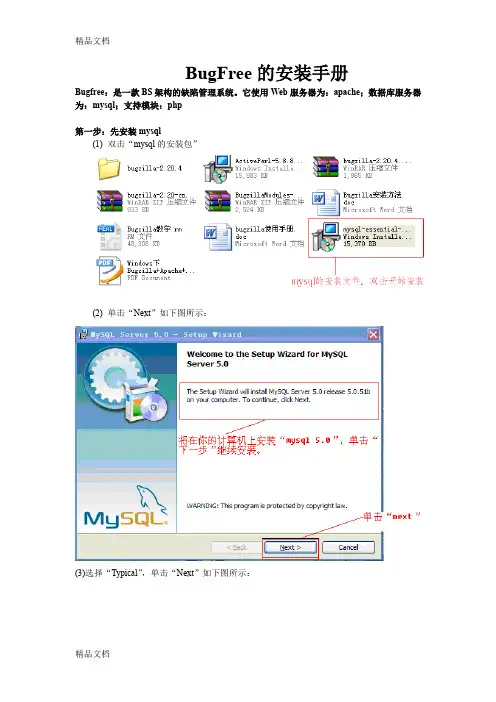
BugFree的安装手册Bugfree:是一款BS架构的缺陷管理系统。
它使用Web服务器为:apache;数据库服务器为:mysql;支持模块:php第一步:先安装mysql(1)双击“mysql的安装包”(2)单击“Next”如下图所示:(3)选择“Typical”,单击“Next”如下图所示:(4)单击“Install”如下图:(5)单击“Next”如下图所示:(6)一直单击“next”,最后单击“Finish”如下图:(7)单击“Next”如下图:(8)选择“Standard Configuration”,单击“Next”如下图:(9)选中“Include Bin Directory in Windows PA TH”,单击“Next”如下图:(10)设置密码,选择“Create An Anonymous Account”,最后单击“Next”如下图:(11)单击“Next”如下:(12)单击“Finish”如下图:MySQL安装结束。
第二步:Apache服务器的安装(1)双击“Apache”的安装包(2)单击“Next”如下图:(3)选择“我同意协议”,单击“Next”如下图:(4)单击“Next”如下:(5)按照实例填写内容,单击“Next”如下图:(6)选择“Typical”,单击“Next”如下图:(7)单击“Next”如下图:(8)单击“Install”如下图:(9)单击“Finish”如下:第二步:Apache安装结束验证Apache是否正确。
第三步:安装PHP(1)双击“PHP的安装包”(2)单击“Next”如下:(2)选择“我同意协议”,单击“Next”如下:(3)单击“Next”如下图:(4)选择“Apache 2.0”单击“Next”如下图:(5)选择PHP的安装路径“Browse”单击“Next”如下图:(6)选择PHP所要安装的模块,单击“Next”如下图:Extensions 中要添加的10项(7)单击“Install”如下图:(8)单击“Finish”如下图:安装完PHP之后要重启电脑1.将BugFree复制粘贴到C:\Program Files\Apache Group\Apache2\htdocs2.在C:\Program Files\Apache Group\Apache2\conf下的httpd.conf文件下查找:index.html。
BugFree操作手册共7页
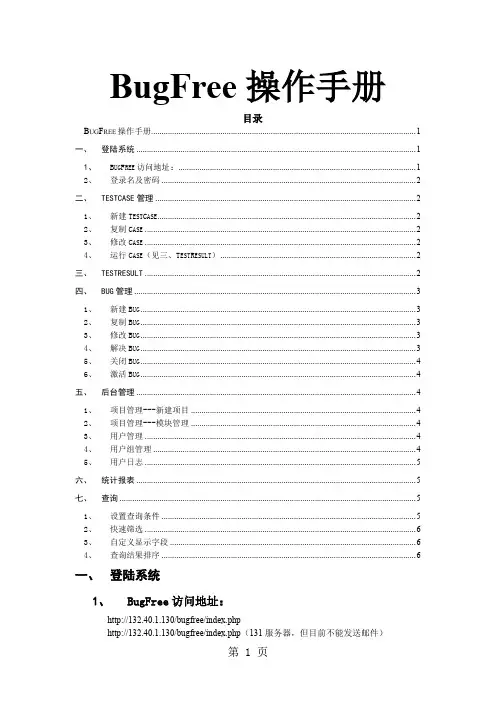
BugFree操作手册目录B UG F REE操作手册 (1)一、登陆系统 (1)1、B UG F REE访问地址: (1)2、登录名及密码 (2)二、TESTCASE管理 (2)1、新建T EST C ASE (2)2、复制C ASE (2)3、修改C ASE (2)4、运行C ASE(见三、T EST R ESULT) (2)三、TESTRESULT (2)四、BUG管理 (3)1、新建B UG (3)2、复制B UG (3)3、修改B UG (3)4、解决B UG (3)5、关闭B UG (4)6、激活B UG (4)五、后台管理 (4)1、项目管理---新建项目 (4)2、项目管理---模块管理 (4)3、用户管理 (4)4、用户组管理 (4)5、用户日志 (5)六、统计报表 (5)七、查询 (5)1、设置查询条件 (5)2、快速筛选 (6)3、自定义显示字段 (6)4、查询结果排序 (6)一、登陆系统1、BugFree访问地址:http://132.40.1.130/bugfree/index.phphttp://132.40.1.130/bugfree/index.php(131服务器,但目前不能发送邮件)2、登录名及密码管理员的登录名及密码:admin/123456其他用户的登录名及密码的格式为:ITCode/ITCode(如:zhangbo/zhangbo;chenzc/chenzc;liyh1/liyh1)如不清楚自己的登录名及密码可用admin登陆系统查询。
二、TestCase管理1、新建TestCase测试人员登录系统后,在‘TestCase’标签页中点击【新建Case】按钮,便可弹出新建Case的页面。
其中页面中标黄的输入框为必填项。
A、Case标题:简明扼要的叙述此TestCase的描述,不能超过30字,如超过系统会截断多余内容B、项目名称/模块路径:每个Case都必须选择对应的项目、模块名称,以便于查询并统计此项目、模块的Case情况,如果每个模块指定了相应的负责人,选择了此模块后系统会自动将负责人(指派给)带出。
Bugfree 使用说明
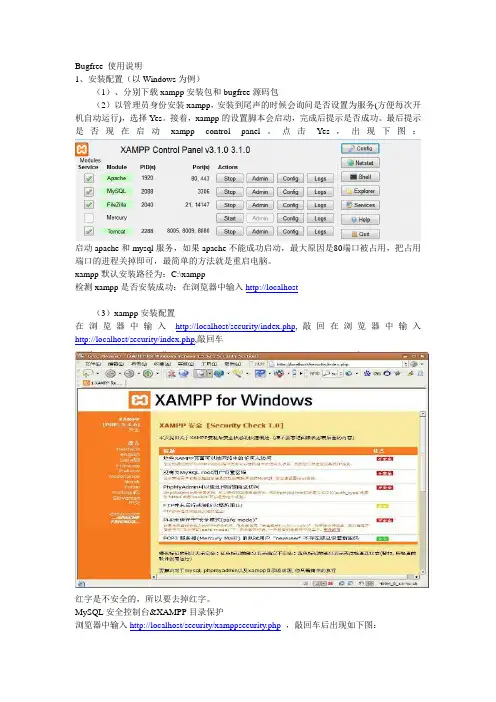
Bugfree 使用说明1、安装配置(以Windows为例)(1)、分别下载xampp安装包和bugfree源码包(2)以管理员身份安装xampp,安装到尾声的时候会询问是否设置为服务(方便每次开机自动运行),选择Y es。
接着,xampp的设置脚本会启动,完成后提示是否成功。
最后提示是否现在启动xampp control panel。
点击Y es,出现下图:启动apache和mysql服务,如果apache不能成功启动,最大原因是80端口被占用,把占用端口的进程关掉即可,最简单的方法就是重启电脑。
xampp默认安装路径为:C:\xampp检测xampp是否安装成功:在浏览器中输入http://localhost(3)xampp安装配置在浏览器中输入http://localhost/security/index.php,敲回在浏览器中输入http://localhost/security/index.php,敲回车红字是不安全的,所以要去掉红字。
MySQL安全控制台&XAMPP目录保护浏览器中输入http://localhost/security/xamppsecurity.php,敲回车后出现如下图:为mysql root设置密码,输入自己的密码;PhpMyAdmin 认证选择http,然后点击【改变密码】,密码设置成功。
设置Xampp目录保护,输入用户名和密码,点击【保护XAMPP文件夹】后,提示XAMPP 目录保护设置成功。
下面用PHPmyadimin配置mysql,在浏览器中输入http://localhost/phpmyadmin如果重新登录phpmyadmin,发现无法连接,需要在PHPmyadmin下配置config.inc.php文件,该文件位于C:\xampp\phpMyAdmin中,找到config.inc.php文件,打开编辑,配置如下:Password为用户自定义密码。
BugFree使用手册
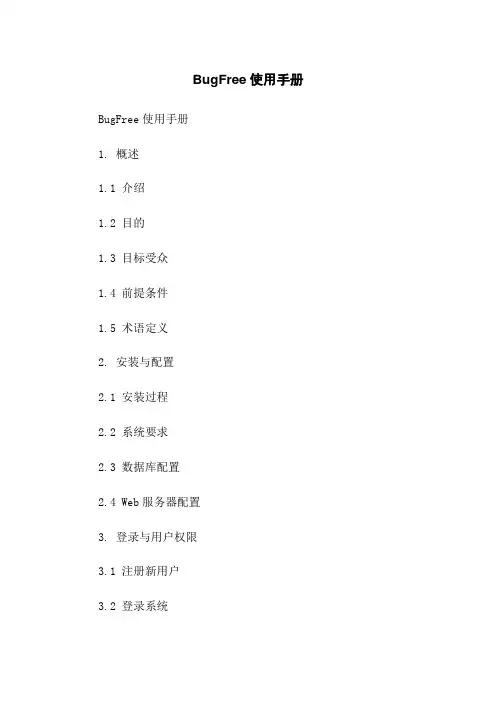
BugFree使用手册BugFree使用手册1. 概述1.1 介绍1.2 目的1.3 目标受众1.4 前提条件1.5 术语定义2. 安装与配置2.1 安装过程2.2 系统要求2.3 数据库配置2.4 Web服务器配置3. 登录与用户权限3.1 注册新用户3.2 登录系统3.3 用户权限管理4. 项目管理4.1 创建项目4.2 设置项目属性4.3 添加成员4.4 设置权限4.5 项目文档管理5. 缺陷管理5.1 创建缺陷5.2 缺陷字段解释5.3 缺陷状态管理5.4 缺陷优先级管理5.5 缺陷搜索与过滤5.6 缺陷统计与报表6. 测试用例管理6.1 创建测试用例6.2 编写测试用例6.3 执行测试用例6.4 测试用例结果管理6.5 测试用例覆盖分析7. 任务管理7.1 创建任务7.2 分配任务7.3 任务进度追踪7.4 任务关联8. 文档管理8.1 创建文档8.2 编辑文档8.3 共享文档8.4 文档版本控制9. 团队协作9.1 讨论区9.2 通知与提醒9.3 文件共享9.4 日程安排9.5 项目活动报告10. 整合与扩展10.1 邮件通知设置10.2 单点登录集成10.3 API文档10.4 插件扩展附录:附件1:BugFree安装包附件2:BugFree用户手册(PDF格式)法律名词与注释:1. 数据库配置:指在系统安装过程中设置与配置关联数据库的操作。
2. Web服务器配置:指在系统安装过程中设置与配置Web服务器的操作。
3. 用户权限管理:指对用户进行分组、设置与管理权限的操作。
4. 缺陷字段解释:指对缺陷各个字段如标题、描述、状态等进行解释说明。
5. 缺陷状态管理:指对缺陷状态进行管理与维护的操作,如新建、已解决、已关闭等状态的切换。
6. 缺陷优先级管理:指对缺陷优先级进行管理与维护的操作,如低、中、高等优先级的设置。
7. 缺陷搜索与过滤:指通过特定的条件对缺陷进行搜索和过滤的操作。
8. 缺陷统计与报表:指对缺陷进行统计与报表的操作,如缺陷数量统计、缺陷状态报表等。
BugFree操作手册
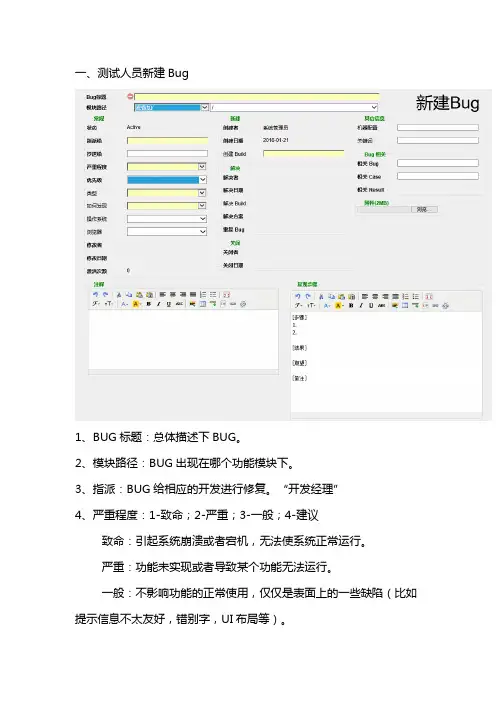
一、测试人员新建Bug1、BUG标题:总体描述下BUG。
2、模块路径:BUG出现在哪个功能模块下。
3、指派:BUG给相应的开发进行修复。
“开发经理”4、严重程度:1-致命;2-严重;3-一般;4-建议致命:引起系统崩溃或者宕机,无法使系统正常运行。
严重:功能未实现或者导致某个功能无法运行。
一般:不影响功能的正常使用,仅仅是表面上的一些缺陷(比如提示信息不太友好,错别字,UI布局等)。
建议:建设性的意见或建议。
5、优先级:1-紧急;2-高;3-中;4-低紧急:必须立即修改。
高:必须修改,且在版本发布前修改完毕。
中:时间允许的情况下应该要修改完毕。
低:可以不进行修改。
6、如何发现:BUG是在哪个阶段下发现的(比如单元测试、集成测试、回归测试等)7、类型:BUG属于哪一类(比如代码错误、配置相关等)8、创建Build:BUG出现在哪个版本号9、重现步骤:填写经过怎样的操作而出现的BUG10、注释:BUG发现者可以填写一些信息提供给开发人员,供开发人员参考二、开发人员修复BUG1、解决方案:1)by design:就是这么设计的,无效的BUG,无需修改。
2)duplicate:这个缺陷已经被别人发现了,重复的BUG。
选择此选项时,需要填写重复bug的编号。
3)external:由于外部因素(比如浏览器、操作系统、其他第三方软件)造成的问题。
4)fixed:问题被修复,可以进行验证。
5)not repro:BUG无法重现。
6)postponed:是问题,目前不是必须要修复的,推迟到后面版本中解决。
7)won't fix:是问题,但是不值得修理,不管它。
2、注释:开发人员可以填写怎么修复BUG或者产生BUG的原因是什么。
三、缺陷流程:。
bugfree使用说明

Fixed External Postponed Won’t Fix
(4)填写解决信息并保存
(5)操作成功过后,主界面中对该问题的显示变为“解决”状态
注意:为尽量缩短测试周期,减少测试轮次,程序员在修改问题时应尽量 用心去完成,因为项目经理会全程监督这个过程,并根据监督结果对程序 员进行直接考核。
5.3 关闭Bug
开发人员提交了“解决”信息后,测试人员会对处于“解决”状态的Bug进行 验证,如问题没有得到解决或在修改代码过程中引入了新的问题,该Bug会被 再度激活(Active),如经验证确实已经解决,测试员会将该Bug关闭(Closed)。
2、BugFree界面
3、 Bug的状态
Active
Resoug状 态都是Active。可 以通过编辑修改 Bug的内容,并指 派给合适的人员解 决
解决Bug之后的状 态
已修复Bug在验证 无误之后关闭,该 Bug处理完毕。如 果没有真正解决或 者重新复现,可以 重新激活,Bug状 态重新变为Active
目录
1 2
3 4 5
BugFree简介
BugFree界面
Bug的状态
明确BugFree的角色分配
BugFree的操作
1、 BugFree简介
BugFree的功效 对软件开发出现的问题进行有效的跟踪管理; 协调开发人员、测试人员和需求三方的关系,规范软 件的研发流程; 通过对问题的有效跟踪管理,可以持续地改进产品的 质量; 记录对问题的处理过程,可以作为知识的积累;
5.2 解决Bug
(1)查询Bug
研发人员一般只会用到Bug模式,其下方即为查询框,可自行设置查询条件,单击【提 交查询】,即在查询结果中显示符合查询条件的Bug
Bugfree安装手册
Bugfree安装手册1 Bugfree和XAMPP的下载到/blog/?page_id=9下载Bugfree软件包(BugFree 2.0 RC2 build)和XAMPP 1.6.3a for Windows2 XAMPP的安装首先安装前需要确定系统中是否安装并启动了IIS,如果没有,请先安装或先启动.IIS的安装,在控制面板中,选择添加或删除程序,再选择添加/删除Windows组件会出现如下图所示;图表 1选中网络服务,其子项目应用程序服务器会自动选上,在应用程序服务器中,包含有IIS服务的安装,选中应用程序服务器,点击详细信息,出现如下图图表 2如果Internet信息服务(IIS)没有选中的话,记得选上,然后点确定,开始安装IIS,IIS安装后会自动启动。
IIS启动后,开始安装XAMPP,选择下载好的XAMPP 1.6.3a for Windows,双击,开始安装,会弹出一个选择语言的提示框,其中有德语,日语,和英语。
通常选择英语,如果你别的语言比较强的话也可以选择别的语言。
点击OK,继续安装。
界面会变成如下图所示。
Browse…选择别的路径。
选择好路径后,点击Next>继续安装,会出现要求用户选择要安装的服务器,如下图注意,在这里如果您的电脑中已经安装了Apache或者MySQL或者Filezilla,则用户就可以不要选中您已经安装过的服务器。
如果您的电脑中都没有安装的话,一定要把Install Apache as service,Install MySQL as service和Install Filezilla as service前面的复选框都要选中,然后点击Install,继续安装,等待几分钟,等程序安装完,选中Finish安装完成后,会出现如下图所示点击“是”,会出现一个控制台的面板,如下图在这里,会发现刚才安装的3个程序,已经启动了2个,Apache程序服务端还没有开启,这时由于Apache服务端的断口80被其他程序占用导致的。
BugFree系统搭建知识归总
搭建bugfree系统中出现的问题及其解决方法。
———————————————————————————————————————Bugfree是开源系统,缺陷管理系统,一下是安装过程中的步骤和遇到的问题不论windows平台还是linux平台,都要安装apache,php,mysql,并且要正确配置———————————————————————————————————————1,安装配置Apache,版本可以选择最新版,经过自己安装部署过程中,选择Apache_2.2-win32-x86-no_ssl.msi (针对windows平台)这个版本问题最少,配置过程也相对正规。
运行Apache的安装程序,根据提示安装即可,可以在Server Information的Network Domain,Server Name字段随便填上域名即可安装成功后,启动Apache,如果进入DOS窗口提示默认的80端口被占用,就在Apache 的安装目录下修改配置文件,一般都在……\apache2.2\conf\httpd.conf ———————————————————————————————————————2.,安装配置PHPPhp版本:可以从官网下载最新的PHP,尽量下载不是BETA或者开发测试这些版本,php5.2.6-win32.zip最合适,并解压到安装目录即可,如果是安装程序版本的,可以下一步安装完毕,最重要的是找队php.ini-dist或者php.ini-recommended这个文件,此处,有可能最新的PHP中给的名字是:php.ini-development.ini这些都是php.ini的原型,也就是php给予开发者和管理员用来参考的文件,可以在这个文件的基础上做修改和配置,此处,由于在windows平台安装有这个特点,所以配置过程中总是出错,总是造成php和Apache冲突,或者php调用mysql出错。
BUG管理工具bugfree的安装和部署教程
公司要规范BUG管理,以前都是用EXCEL,不太方便;上网找了下有个EasyBug是免费的,而且是在线的不用部署,用了下发现功能太简单,不能满足我的需要。
而且在线的话,数据安全不能得到保证。
后面比较了下开源版本,选了个比较容易部署的bugfree开源应用,后面记录下我的部署的一些流程。
准备工作:1、 Apache下载地址:/download.cgi#apache22下载版本:httpd-2.2.17-win32-x86-no_ssl.msi2、 PHP下载地址:/download/下载版本:php-5.2.17-Win32-VC6-x86.zip3、 MySql找同事要的,版本为:mysql-5.0.18-win324、 bugfree下载地址:/下载版本:最新版本部署1、安装Apache2.2安装类型选择Custom;然后自定义路径,选择安装所有功能访问本机地址:http://localhost或http://127.0.0.1提示it works则表示部署成功;2、解压PHP1)需要配置的文件 php.ini-dist(在解压目录下)php.ini(复制一份php.ini-dist文件到同一目录下,并将文件名更改为php.ini)2);extensi on=php_mysql.dll 去掉前面的分号3)找到extension_dir = “./”,将其改为php安装目录下ext子目录的绝对路径。
如extension_dir = “D:/php/ext/”4) 环境变量(Path):如:”D:\PHP“;“D:\PHP\ext”;(可选)3、 APACHE的PHP配置1)安装成功后,在安装目录打开配置文件/conf/httpd.conf2)找到LoadModule,根据php安装目录,在下面空白处加上这两行:LoadModule php5_module “D:/PHP/php5apache2.dll”PHPIniDir “D:/PHP”(注意引号为英文状态的,绝对路径要加引号)3)找到:DirectoryIndex index.html修改为:DirectoryIndex index.php index.html4)找到:AddType application/x-gzip .gz .tgz添加这两行:AddType application/x-httpd-php .php(.前有空格)AddType application/x-httpd-php .html(.前有空格)5)保存httpd.conf,在网站目录中D:/Apache2.2/htdocs,建立一个index.php 文件,内容:<?php phpinfo();?>6)配置成功后再访问本机http://localhost或http://127.0.0.1碰到问题:1、重启后发现APACHE怎么也无法启动;由于自己机器上有装IIS 是否端口占用问题;找到APACHE的conf目录下的httpd.conf文件中找到LISTEN 80 改成Listen 8088 2、发现还是启动失败,查看APACHE 的日志发现提示错误,后面查看系统的事件查看器提示: Syntax error on line 130 of $:/Program Files/Apache Software Foundation/Apache2.2/conf/httpd.conf: Cannot load$:/PHP/php5apache2.dll into server上网查了下资料:解决办法:如果是2.2.*以上版本,就可能会出现 "Cannot loadC:/php/php5apache2.dll into server: The specified module could not be found."或者:"The requested operation has failed",改成/php5apache2_2.dll即可即将LoadModule php5_module $:/php5/php5apache2.dll 改成 LoadModule php5_module $:/php5/php5apache2_2.dll启动提示成功4、 Mysql的安装配置选择CUSTOM安装,然后设置路径,除了开发组件的所有组件全部安装上.然后选择系统自动配置,默认用户名为ROOT,密码也设置成ROOT(这个随意)5、 BUGFREE2安装及配置将包解压后复制到Apache的htdocs子目录下1)进入bugfree的安装目录,复制文件Include/Config.inc.Sample.php为新文件Include/Config.inc.php,编辑新创建的文件,修改数据库链接设置。
BugFree使用手册
1BugFree介绍1.1关于BugFreeBugFree基于PHP和MySQL开发,是免费且开放源代码的缺陷管理系统。
服务器端在Linux和Windows平台上都可以运行;客户端无需安装任何软件,通过IE,FireFox等浏览器就可以自由使用。
1.2主页面登录后,默认主页面如下:1.产品选择框①:可以快速切换当前产品,产品模块框②和查询结果框⑥显示相应的模块结构和记录。
2.产品模块框②:显示当前产品的模块结构。
点击某一模块,查询结果框⑥会显示所选模块的所有记录。
3.个性显示框③:i.我的标记,指派给我,由我创建为系统设定的查询条件;ii.用户可以保存自己的查询条件;4.模式切换标签④:切换Bug,Test Case和Test Result模式。
默认登录为Bug模式。
5.查询框⑤:设置查询条件。
6.查询结果框⑥:显示当前查询的结果。
i.自定义显示:设置查询结果的显示字段;ii.统计报表:显示当前查询结果的统计信息;iii.导出:将查询结果显示的自定义字段导出到XML文件。
最多可同时导出5000条记录;iv.导入(仅支持T est Case模式):可以将导出的XML文件在Excel 进行编辑后,再导入到BugFree中,实现Test Case批量编辑。
最大支持2M大小的XML文件;v.批量运行(仅支持Test Case模式):可以对查询结果的Test Case同时创建T est Result。
最多支持100个Test Case。
(未实现)7.导航栏⑦:显示当前登录用户名等信息。
8.导航栏⑧:新建及从模板新建。
1.3Test Case管理页面1.4Test Result管理页面1.5Bug管理页面2BugFree使用BugFree集成了T est Case、T est Result和Bug的管理功能。
具体使用流程:首先创建T est Case(测试用例),(一般是先有设计草稿(Excel));然后评审测试用例;修改测试用例;最后将评审后的测试用例导入BugFree;根据测试计划运行Test Case产生T est Result(测试结果),运行结果为Failed的Case,可以直接创建Bug。
- 1、下载文档前请自行甄别文档内容的完整性,平台不提供额外的编辑、内容补充、找答案等附加服务。
- 2、"仅部分预览"的文档,不可在线预览部分如存在完整性等问题,可反馈申请退款(可完整预览的文档不适用该条件!)。
- 3、如文档侵犯您的权益,请联系客服反馈,我们会尽快为您处理(人工客服工作时间:9:00-18:30)。
b u g f r e e安装使用手
册
bugfree使用手册
(如果哪步不成功,请看注意事项)
一、安装路径,最好放置到D盘,不建议不要放到系统盘去,尤其是早期的
XAMPP版本可能默认安装Program files下可能在Vista、Windows 7可能需要修改写入权限。
下图所示(只需要选择驱动器,安装程序会自动创建xampp目录),然后点install,等候安装完成。
二、
三、安装完成后,会弹出COMMAND设置窗口,问我们是否创建桌面快捷
方式,我们选择Y并回车。
四、接下来问我们是否定位xampp的正确路径,晕太快跑过去了,没抓到
图,大概就是Should I locate the xampp path correctly这个样子,选择y 并回车(此图略)。
五、选择是否让xampp支持便携使用(无驱动器号),这里要注意,如果后
面想把XAMPP注册为系统服务的话,是必须使用驱动器号的,如果要使用USB安装xampp就不能使用驱动器号,因为USB设备可能在不同PC 机上的设备号可能有所变化。
如下图。
天缘安装的是到D盘,固定驱动器,所以就选N并回车。
六、安装完,提示Press <Return> to continue。
按回车键继续,如下图。
七、这一步让我们确认PHP的时区配置UTC是否正确,这个没关系,即使
后面发现正确,也可以自己在PHP.INI里修改掉,如下图,再按回车键继续。
八、这里是最后一步,如下图,我们只需要选择1并回车启动xampp控制面
板,右下角的托盘中已经有了xampp控制面板启动程序。
九、然后界面会“闪”一下,如下图,我们选择x退出即可。
十、到这里xampp就安装完成了,如果出现xampp安装失败,请先运行安
装一半的xampp目录下的卸载文件uninstall_xampp.bat执行一次清理,然后再重新安装。
下面我们来看一下xampp的控制面板,如下图。
图中,我们可以看到xampp 1.7.2的一些基本控制功能,注意不建议把这些功能注册为服务(开机启动),每次使用的时候自己就当个软件运行就可以了(桌面上已经有图标),这样在不使用XAMPP时更节省资源。
也就是不要点左边的Svc前面的核选框。
如果需要启动Apache或Mysql只需要点旁边的Start就可以了,然后就会显示已启动的running状态。
(除非作为服务器长期使用才考虑注册服务)。
十一、下载BugFree安装包BugFree 2.0 RC1 build ,解压完成后,把解压后的Bugfree目录拷贝到D:\xampp\htdocs\目录下。
十二、依次点击Apache和MySql后面的“Start”按钮,启动Apache和MySql服务,如图2.2所示。
图2.2
十二、打开IE浏览器,在地址栏中输入:http://localhost,点击回车键出现如图2.3所示界面。
图2.3
十三、选择“中文”链接,来到友好欢迎界面,提示你成功安装“XAMPP”,如图2.4所示。
图2.4
十四、此时,在地址栏中输入https://localhost/bugfree,点击回车键。
系统提示:数据库连接失败!如图2.5所示
图2.5
十五、点击“创建数据库”链接,成功创建数据库,如图2.6所示。
图2.6
十六、点击“继续安装”,提示安装全新的Bugfree2,如图2.7所示。
图2.7
十七、点击“安装全新的Bugfree2”链接开始安装。
安装结束后,系统会提供默认管理员的帐号和密码,如图2.8所示。
图2.8
十八、安装成功!
卸载XAMPP注意事项
1、如何卸载XAMPP
只需要执行xamppuninstall.exe即可。
2. 卸载XAMPP注意事项
卸载xampp只需要到xampp安装目录下,运行uninstall_xampp.bat这个文件即可,但xampp卸载时候的要注意,COMMAND窗口有两个选项:一个是Should I delete your Apache htdocs directory?问是否删除原htdocs目录,这个目录是保存网页文件的默认目录,除非确认没有用处了才选择y,否则请选择n;还有一个是Should I delete your Mysql data directory?问我们是否删除MYSQL的数据目录,这里一定要小心,如果确认数据库目录的所有数据都不打算要了才选择Y,否则请选择n。
如下图:
三、常见问题
APACHE无法启动的常见问题
浏览器提示“File 'Include/Config.inc.php' cannot be found.You can manually copy a new Include/Config.inc.php from
Include/Config.inc.Sample.php.”
提示的意思是说include文件夹下木有Config.inc.php这个文件,要你把Config.inc.Sample.php改名为Config.inc.php。
按照它说的,我们进入到那个www--->bugfree--->Include文件夹下,将Config.inc.Sample.php 拷贝一份,改名为Config.inc.php
●那是因为端口占用导致无法启动APACHE,不过可以通过关闭占用端口
程序的方式再次启动APACHE,APACHE启动错误日志所在目录:
D:\xampp\apache\logs,打开现实(OS 10048)通常每个套接字地址 (协
议/网络地址/端口) 只允许使用一次: “make_sock: could not bind to
address 0.0.0.0:80”,这时,可以通过在开始运行里输入CMD回车进
入命令行,输入netstat -anb回车,检查占用端口的应用程序,一般迅
雷、BT等软件都会占用80端口,关闭后应该可以启动。
或者先启动
Xampp后启动迅雷等P2P软件也可以。
●参照上文XAMPP安装和配置完成后,我们就可以安装Dreamweaver
等网页程序编辑软件,进行网页编程测试了。
